
주제로 이동하기 전에 한 가지 간단한 질문을하겠습니다. 로컬 관리자 비밀번호를 재설정하는 방법, 비밀번호는 무엇입니까 ?
전체 형식의 암호는 일반 Decloser가없는 개인 액세스 보안입니다. 암호는 장치 또는 서비스에 액세스 할 수있는 문자, 숫자 및 특수 문자 또는 기호를 포함한 임의의 문자열입니다. 기본적으로 장치, 웹 사이트 또는 응용 프로그램에 액세스하는 사람에게 권한을 부여하고 그 사람이 동일한 것을 사용할 권한이 있음을 인증합니다. 암호라고도하는 기억 된 비밀이며 사용자 이름과 함께 사용됩니다. (출처 : productaspect)
암호는 단순 암호로 알려진 알파벳 또는 숫자로만되어 있으며 쉽게 해독 할 수 있습니다. 예 : windows
최소 2 개의 대문자, 소문자, 숫자 및 1 개 이상의 특수 문자를 포함하여 6 자 이상의 비밀번호가 좋은 비밀번호로 간주되며 크래킹하기 어렵습니다. 예 : W! ndowS007
암호에는 해독하기 어려운 강력하고 복잡한 암호로 간주되는 대문자, 소문자, 숫자 및 기호를 포함하여 12 자 이상의 문자가 포함되어 있습니다. 예 : IL! ve 1n Mumb @!
기기, 이메일 계정 및 웹 사이트를 보호하려면 강력한 비밀번호를 사용해야합니다. 누군가가 Windows 10 암호를 잊어 버린 경우 어떻게 합니까? Windows 10 비밀번호 변경 방법에 대한 질문이 있으십니까? 사용할 수있는 Windows 10 암호 복구 도구가 있습니까? Windows 암호 재설정 USB / 디스크를 사용할 수 있습니까? 대답은 모든 질문에 대해 예입니다. 서비스 제공 업체 및 제조업체는 분실시 비밀번호 / 장치를 재설정하는 방법을 제공합니다. 마찬가지로 Microsoft는 Windows 10 암호를 잊어 버린 경우 암호 재설정 옵션도 제공합니다. 여러 타사 Windows 10 비밀번호 복구 도구를 사용할 수 있지만 개인적으로 비밀번호 재설정을 위해 타사 도구를 권장하지 않습니다.
로컬 계정이 Microsoft 계정에 연결되어있는 경우 Microsoft 웹 사이트 에서 온라인으로 재설정하십시오. 삼링크를 사용하여. 이메일 ID를 입력하고 다음을 클릭 한 후 비밀번호 분실을 클릭하고 확인 프로세스를 완료하여 계속 진행하고 비밀번호를 변경하십시오. Microsoft 계정에 로컬 계정이 연결되어 있지 않은 경우 로컬 계정의 Windows 10 비밀번호를 재설정 할 수 있습니다.
- Windows 10 부팅 디스크 사용.
- Windows 10 암호 재설정 USB / 디스크를 사용합니다.
Windows 10 부팅 디스크 사용 :이 방법에서는 Windows 10 설치 파일이로드 된 부팅 디스크가 필요합니다. 명령 프롬프트를 사용하여 Windows 10 암호를 재설정하는 데 도움이되는 암호 재설정 명령을 실행 하기 위해 utilman.exe (유틸리티 관리자 또는 접근성 센터)를 cmd.exe (명령 프롬프트)로 대체 합니다.
Windows 10 부팅 디스크를 사용하여 따라야 할 단계는 다음과 같습니다.
- 부팅 가능한 디스크를 삽입하고 시스템을 재부팅합니다.
- 부팅 키를 눌러 부팅 메뉴 를 엽니 다 . (부팅 메뉴는 제조업체마다 다릅니다. 부팅 메뉴 키에 액세스하기위한 일반적인 키는 컴퓨터 또는 마더 보드 제조업체에 따라 Esc, F2, F10, F9 또는 F12입니다.)
- 일단 부팅 메뉴 선택 열립니다 이동식 드라이브를 USB 드라이브를 사용하는 경우 선택하거나 CD-DVD 드라이브를 CD 또는 DVD를 사용하는 경우.

영상1330 × 711 36.7KB
- 를 눌러 아무 키나 는 "이 표시 USB / CD 또는 DVD에서 부팅하려면 아무 키나 눌러 화면을".

- 설치할 언어 및 키보드 또는 입력 방법을 선택 하고 다음을 클릭합니다 .

언어 선택1024 × 623144KB
- 를 클릭 수리 컴퓨터 및 클릭 문제 해결 .

Windows 수리1024 × 570133KB

문제 해결1024 × 580107KB
- 를 클릭하면 고급 옵션 다음을 클릭 명령 프롬프트 , 그것은 명령 프롬프트 창을 엽니 다.

고급 옵션 선택

명령 프롬프트 선택
- Windows가 설치된 드라이브를 찾고 C : 를 입력하여 C 드라이브에 입력하고 Dir 을 입력하여 드라이브의 디렉토리 를 표시합니다. 이 경우 창 에 나열된 폴더가 입력하여 D 드라이브에 이동하지 않을 경우 가서 좋은 의미 : D를 하고있는 경우 확인 창은 폴더.
- Windows가 설치된 드라이브를 가져 오면 cd windows 다음에 cd system32를 입력하여 system32 디렉토리로 이동합니다 . ( C : \ windows \ System32 )
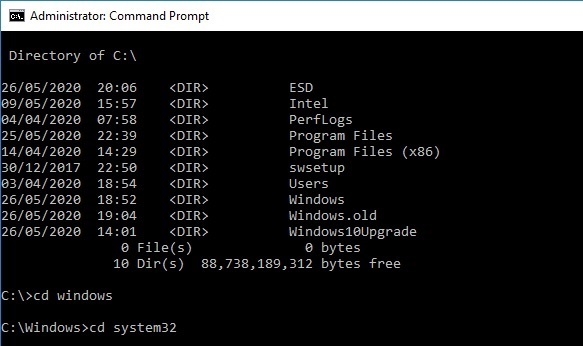
드라이브 로케이터
- system32 디렉토리에서 ren utilman.exe utilman_bak.exe 명령을 입력 하여 유틸리티 관리자의 이름을 바꿉니다.

이름 바꾸기 명령
- command : copy cmd.exe utilman.exe 를 입력하여 유틸리티 관리자를 명령 프롬프트로 바꿉니다 .

복사 명령
- 유형 출구 와 히트 프롬프트 가까운 명령을 입력합니다.
- PC 끄기를 클릭 하고 다시 시작하십시오.
- 시스템이 시작되면 접근성 아이콘을 클릭하여 명령 프롬프트 를 엽니 다 .

Cmd로 대체 된 접근성
명령 프롬프트가 열리면 아래 2 개의 명령을 실행하여 암호를 재설정합니다. 어떤 계정 으로든 시스템에 로그인 할 수있는 사람이 명령 프롬프트에서 직접이 명령을 실행하고 관리자 또는 다른 계정의 암호를 변경할 수 있다면 위에서 언급 한 단계를 따를 필요가 없습니다. 두 번째 방법의 경우 관리자 권한으로 명령 프롬프트를 실행하십시오.
- userpasswords2 제어
- 순 사용자 사용자 이름 비밀번호
- 명령 프롬프트에 control userpasswords2 를 입력 하여 사용자 계정 창 을 엽니 다 .

비밀번호 재설정 명령
- 사용자 이름을 선택 하고 암호 재설정을 클릭합니다 .
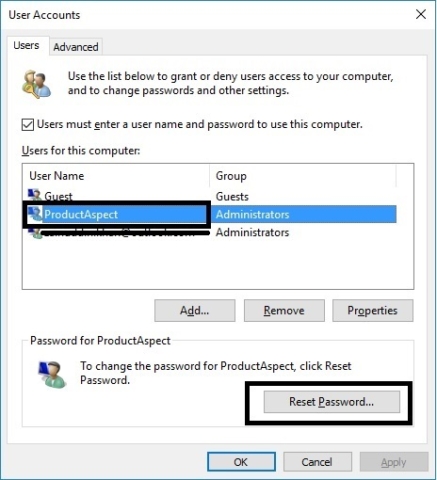
암호를 재설정
- 입력 한 새 암호 및 확인 새 암호를 , 새 암호를 제출 확인을 클릭합니다.

비밀번호 변경 명령
- 명령 프롬프트를 종료 하고 새 암호로 로그인 합니다 .
접근성 을 클릭하여 명령 프롬프트 를 시작 하고 두 번째 명령을 실행합니다.

Cmd로 대체 된 접근성
입력 순 사용자 이름 암호 명령 프롬프트에서합니다. (예 : net user iTen Windows10) 여기서 iTen 은 사용자 이름 이고 Windows10 은 암호 입니다.

명령 프롬프트를 종료하고 새 암호로 로그인하십시오.
로 변경된 암호의 이동에 로그인하면 C : \ WINDOWS \ system32를 및 삭제 utilman.exe을 함께 Cmd를의 아이콘과 이름을 변경 utilman_bak.exe를 ** utilman.exe에 (** GET 제한 통지 변경 허가를 기쁘게하고 이름을 변경합니다.) 완료되면 , 로그 아웃하고 액세스 용이성 (유틸리티 관리자)이 제대로 작동하는지 확인하십시오 .

여전히 도움이 필요하면 Windows 부팅 드라이브를 사용하여 Windows 암호를 재설정하는 비디오 자습서를 시청하십시오.
두 번째 방법은 암호 재설정 디스크를 사용하는 것입니다 .
암호 재설정 디스크 란 무엇입니까? 암호 재설정 디스크는 운영 체제에서 만든 디스크로, 로컬 컴퓨터의 계정에 액세스 할 수 있고 잊어 버린 암호를 재설정하는 데 도움이됩니다.
암호 재설정 디스크 방법은 암호를 잊어 버리기 전에 디스크가 생성 된 경우에만 작동하며, 암호를 잊은 경우이 옵션은 작동하지 않으며 암호를 재설정하는 데 도움이됩니다. 암호 재설정 디스크를 사용할 수있는 경우 아래 단계에 따라 재설정하십시오.
- 컴퓨터를 시작하고 암호 재설정 디스크를 삽입합니다.
- 로그인 창에서 비밀번호 재설정 옵션을 클릭합니다 (표시되지 않으면 임의의 비밀번호를 입력하여 해당 옵션을 얻습니다).

로그인 페이지
- 시스템이 암호 재설정 마법사 를 시작 하고 다음 을 클릭 하여 처리합니다.
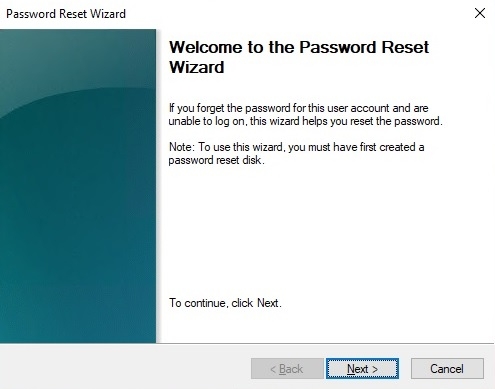
비밀번호 재설정 마법사 시작
- 찾기] USB 디스크 및 클릭 다음 .

암호 재설정 마법사-USB 선택
- 입력 한 새 암호, 암호 확인 에 클릭 다음 .

비밀번호 재설정 마법사-새 비밀번호 입력
- 마침 을 클릭 하여 비밀번호 재설정 프로세스를 완료합니다.
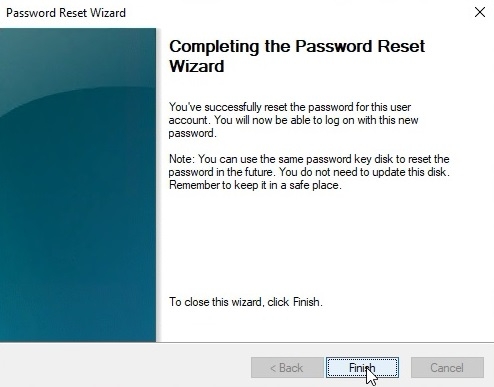
암호 재설정 마법사-마침
그게 다야 암호 재설정 디스크를 사용하여 변경된 암호로 로그인하고 새 암호를 입력하고 로그인하도록 설정되었습니다.
'생활 IT Tip > PC 관리' 카테고리의 다른 글
| [생활 IT TIP] Windows 10에서 각 가상 데스크톱에 대해 다른 배경 화면을 설정하는 방법 (0) | 2021.04.28 |
|---|---|
| [생활 IT TIP] 윈도우에서 Bootmgr이 떴을 때 해결방법! (0) | 2021.04.28 |
| [생활 IT TIP] 윈도우10 기본앱 삭제 하는 방법 (0) | 2021.04.19 |
| [생활 IT TIP] 윈도우에서 느린 파일 복사 속도 개선하기 (0) | 2021.04.19 |
| [생활 IT TIP] 윈도우에서 사용하는 30개 이상의 최고의 CMD 사용방법 (0) | 2021.04.18 |

|

|

|

|

|